Lansați aplicații Mac cu comenzi rapide personalizate de la tastatură și Automator
Miscellanea / / February 10, 2022
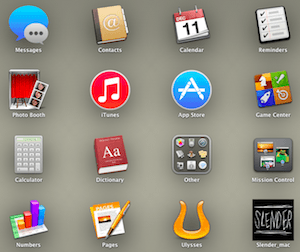 Într-o altă postare recent v-am arătat elementele de bază ale Automator, un instrument Mac pentru automatizarea sarcinilor. Cu toate acestea, pe lângă lucrurile de bază pe care le puteți face cu Automator, puteți realiza multe mai multe cu el, ceea ce ar putea să nu fie evident, doar urmând instrucțiunile „obișnuite”.
Într-o altă postare recent v-am arătat elementele de bază ale Automator, un instrument Mac pentru automatizarea sarcinilor. Cu toate acestea, pe lângă lucrurile de bază pe care le puteți face cu Automator, puteți realiza multe mai multe cu el, ceea ce ar putea să nu fie evident, doar urmând instrucțiunile „obișnuite”.În această intrare, vă vom arăta cum să utilizați Automator pentru a crea comenzi rapide de la tastatură pentru a lansa aplicații pe Mac, ceea ce ar trebui să se dovedească foarte util, deoarece majoritatea aplicațiilor Mac nu pot fi lansate de către comenzi rapide personalizate.
Să începem.
Mai întâi, deschideți Automator și alegeți să creați un document nou. Din opțiunile disponibile (unde puteți alege un flux de lucru, o aplicație și altele), selectați Serviciu.

Odată ce ați făcut-o, vi se va afișa Acțiuni bibliotecă. Acolo, caută Utilități și selectează-l. Apoi, pe panoul din dreapta, căutați Lanseaza aplicatia acțiune (utilizați câmpul de căutare din partea de sus a ferestrei dacă nu îl puteți găsi), apoi faceți clic pe el și trageți-l în panoul din dreapta, unde vă veți crea fluxul de lucru.
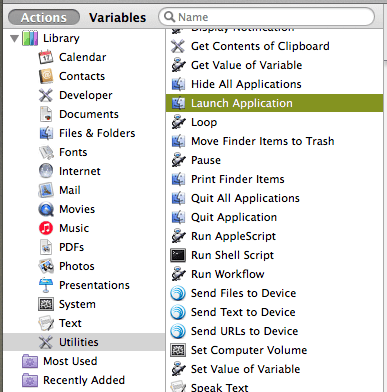
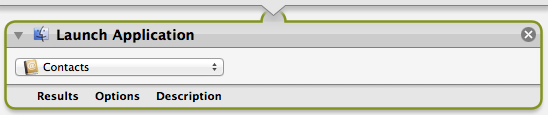
Veți observa acum un mic panou deasupra acțiunii pe care tocmai ați tras-o. Acolo puteți modifica câteva variabile. Unde scrie Serviciul primește, Selectați nicio intrare. Apoi, în dreapta, selectați orice aplicatie.

După aceea, mergeți la acțiunea pe care ați tras-o în primul rând și selectați aplicația pe care doriți să o lansați din panoul drop-down. Pentru acest exemplu, voi folosi clar, o aplicație foarte frumoasă de gestionare a sarcinilor care am acoperit mai înainte.
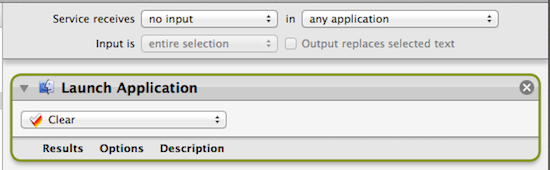
Înainte de a închide Automator (nu vă faceți griji, vom crea scurtătura de la tastatură într-un moment), salvați serviciul pe care tocmai l-ați creat folosind un nume ușor de reținut.
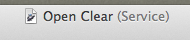
Odată ce serviciul dvs. nou creat este salvat, deschideți Mac-ul Preferințe și du-te la Tastatură meniul. Acolo, du-te la Comenzi rapide filă și faceți clic pe Servicii pe panoul din stânga.

Apoi, în dreapta, căutați serviciul pe care tocmai l-ați creat (Sugestie: în cele mai multe cazuri, serviciile pe care le creați cu Automator pot fi localizate sub General).
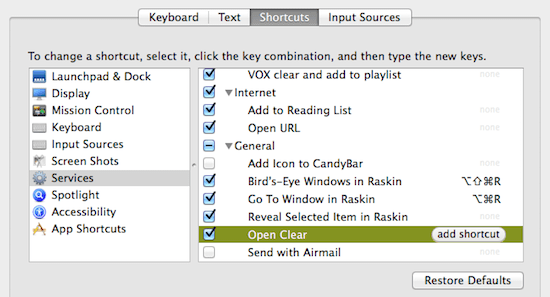
Selectați serviciul dvs. și veți vedea un Adauga scurtatura apare butonul. Faceți clic pe el pentru a seta Comanda rapidă de la tastatură pe care doriți să o utilizați pentru a lansa aplicația.
Notă importantă: Asigurați-vă că utilizați unul unic, deoarece am descoperit că OS X Mavericks va favoriza comenzile rapide native ale unei aplicații dacă sunt aceleași cu cea pe care ați creat-o.
Și iată. Până acum puțin timp, credeam că nu este posibil să vă creați propriile comenzi rapide pentru a deschide aplicații pe Mac într-un mod simplu. Desigur, puteți utiliza întotdeauna aplicații terțe precum Better Touch Tools de exemplu, dar după cum puteți vedea, Automator este un instrument foarte puternic, care oferă o modalitate nativă de a rezolva această problemă fără a fi nevoie să vă jucați cu software extern. Așa că încearcă și spune-ne ce crezi!
Ultima actualizare pe 03 februarie 2022
Articolul de mai sus poate conține link-uri afiliate care ajută la sprijinirea Guiding Tech. Cu toate acestea, nu afectează integritatea noastră editorială. Conținutul rămâne imparțial și autentic.


